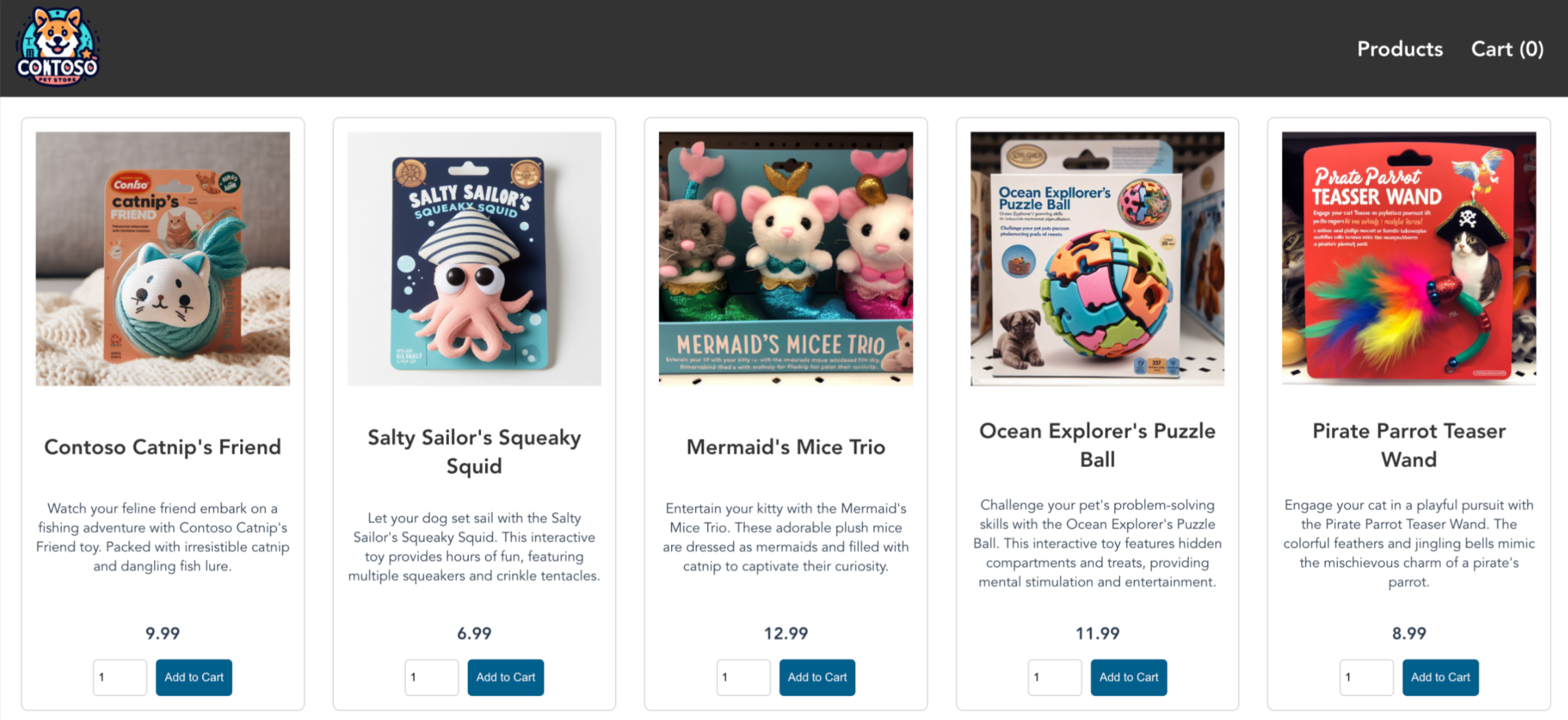原文:https://learn.microsoft.com/zh-cn/azure/aks/learn/quick-kubernetes-deploy-cli
本文内容
Azure Kubernetes 服务 (AKS) 是可用于快速部署和管理群集的托管式 Kubernetes 服务。 在本快速入门中,请执行以下操作:
- 使用 Azure CLI 部署 AKS 群集。
- 使用一组微服务和模拟零售场景的 Web 前端运行示例多容器应用程序。
备注
此示例应用程序仅用于演示目的,并不代表 Kubernetes 应用程序的所有最佳做法。
开始之前
-
本快速入门假设读者基本了解 Kubernetes 的概念。 有关详细信息,请参阅 Azure Kubernetes 服务 (AKS) 的 Kubernetes 核心概念。
-
需要一个具有活动订阅的 Azure 帐户。 如果你没有帐户,请免费创建一个。
-
若要详细了解如何创建 Windows Server 节点池,请参阅创建支持 Windows Server 容器的 AKS 群集。
-
本文需要 Azure CLI 2.0.64 或更高版本。 如果你使用的是 Azure Cloud Shell,则表示已安装最新版本。
-
确保用于创建群集的标识具有适当的最低权限。 有关 AKS 访问和标识的详细信息,请参阅 Azure Kubernetes Service (AKS) 的访问和标识选项。
-
如果你有多个 Azure 订阅,请使用 az account 命令选择应在其中计收资源费用的相应订阅 ID。
-
验证是否已在订阅中注册 Microsoft.OperationsManagement 和 Microsoft.OperationalInsights 提供程序。 这些 Azure 资源提供程序是支持容器见解所必需的。 使用以下命令检查注册状态:
Azure CLIaz provider show -n Microsoft.OperationsManagement -o table az provider show -n Microsoft.OperationalInsights -o table如果它们未注册,请使用以下 命令进行注册:
Azure CLIaz provider register --namespace Microsoft.OperationsManagement az provider register --namespace Microsoft.OperationalInsights
备注
如果你打算在本地而不是在 Azure Cloud Shell 中运行命令,请以管理员权限运行这些命令。
备注
Azure Linux 节点池现已正式发布 (GA)。 若要了解权益和部署步骤,请参阅适用于 AKS 的 Azure Linux 容器主机简介。
创建资源组
Azure 资源组是用于部署和管理 Azure 资源的逻辑组。 创建资源组时,系统会提示你指定一个位置。 此位置是资源组元数据的存储位置,也是资源在 Azure 中运行的位置(如果你在创建资源期间未指定其他区域)。
以下示例在“eastus”位置创建名为“myResourceGroup”的资源组。
-
使用 az group create 命令创建资源组。
Azure CLIaz group create --name myResourceGroup --location eastus以下示例输出类似于成功创建资源组:
输出{ "id": "/subscriptions/<guid>/resourceGroups/myResourceGroup", "location": "eastus", "managedBy": null, "name": "myResourceGroup", "properties": { "provisioningState": "Succeeded" }, "tags": null }
创建 AKS 群集
以下示例使用一个节点创建名为 myAKSCluster 的群集,并启用系统分配的托管标识。
-
使用带有
--enable-addons monitoring和--enable-msi-auth-for-monitoring参数的 az aks create 命令创建 AKS 群集,以启用带有托管标识身份验证的 Azure Monitor 容器见解(预览版)。Azure CLIaz aks create -g myResourceGroup -n myAKSCluster --enable-managed-identity --node-count 1 --enable-addons monitoring --enable-msi-auth-for-monitoring --generate-ssh-keys片刻之后,该命令将会完成,并返回有关群集的 JSON 格式信息。
备注
当你创建新群集时,AKS 会自动创建第二个资源组来存储 AKS 资源。 有关详细信息,请参阅为什么使用 AKS 创建两个资源组?
连接到群集
若要管理 Kubernetes 群集,请使用 Kubernetes 命令行客户端 kubectl。 如果使用的是 Azure Cloud Shell,则 kubectl 已安装。
-
使用 az aks install-cli 命令在本地安装
kubectl。Azure CLIaz aks install-cli -
使用 az aks get-credentials 命令将
kubectl配置为连接到你的 Kubernetes 群集。 此命令将下载凭据,并将 Kubernetes CLI 配置为使用这些凭据。Azure CLIaz aks get-credentials --resource-group myResourceGroup --name myAKSCluster -
使用 kubectl get 命令验证与群集之间的连接。 此命令将返回群集节点的列表。
Azure CLIkubectl get nodes以下示例输出显示在上一步创建的单个节点。 确保节点状态为“就绪”。
输出NAME STATUS ROLES AGE VERSION aks-nodepool1-31718369-0 Ready agent 6m44s v1.12.8
部署应用程序
若要部署应用程序,请使用清单文件创建运行 AKS 应用商店应用程序所需的所有对象。 Kubernetes 清单文件定义群集的所需状态,例如,要运行哪些容器映像。 清单包含以下 Kubernetes 部署和服务:
- 门店:Web 应用程序,供客户查看产品和下单。
- 产品服务:显示产品信息。
- 订单服务:下单。
- Rabbit MQ:订单队列的消息队列。
备注
不建议在没有持久性存储用于生产的情况下,运行有状态容器(例如 Rabbit MQ)。 为简单起见,建议使用托管服务,例如 Azure CosmosDB 或 Azure 服务总线。
-
创建名为
aks-store-quickstart.yaml的文件,并将以下清单复制到其中:YAMLapiVersion: apps/v1 kind: Deployment metadata: name: rabbitmq spec: replicas: 1 selector: matchLabels: app: rabbitmq template: metadata: labels: app: rabbitmq spec: nodeSelector: "kubernetes.io/os": linux containers: - name: rabbitmq image: mcr.microsoft.com/mirror/docker/library/rabbitmq:3.10-management-alpine ports: - containerPort: 5672 name: rabbitmq-amqp - containerPort: 15672 name: rabbitmq-http env: - name: RABBITMQ_DEFAULT_USER value: "username" - name: RABBITMQ_DEFAULT_PASS value: "password" resources: requests: cpu: 10m memory: 128Mi limits: cpu: 250m memory: 256Mi volumeMounts: - name: rabbitmq-enabled-plugins mountPath: /etc/rabbitmq/enabled_plugins subPath: enabled_plugins volumes: - name: rabbitmq-enabled-plugins configMap: name: rabbitmq-enabled-plugins items: - key: rabbitmq_enabled_plugins path: enabled_plugins --- apiVersion: v1 data: rabbitmq_enabled_plugins: | [rabbitmq_management,rabbitmq_prometheus,rabbitmq_amqp1_0]. kind: ConfigMap metadata: name: rabbitmq-enabled-plugins --- apiVersion: v1 kind: Service metadata: name: rabbitmq spec: selector: app: rabbitmq ports: - name: rabbitmq-amqp port: 5672 targetPort: 5672 - name: rabbitmq-http port: 15672 targetPort: 15672 type: ClusterIP --- apiVersion: apps/v1 kind: Deployment metadata: name: order-service spec: replicas: 1 selector: matchLabels: app: order-service template: metadata: labels: app: order-service spec: nodeSelector: "kubernetes.io/os": linux containers: - name: order-service image: ghcr.io/azure-samples/aks-store-demo/order-service:latest ports: - containerPort: 3000 env: - name: ORDER_QUEUE_HOSTNAME value: "rabbitmq" - name: ORDER_QUEUE_PORT value: "5672" - name: ORDER_QUEUE_USERNAME value: "username" - name: ORDER_QUEUE_PASSWORD value: "password" - name: ORDER_QUEUE_NAME value: "orders" - name: FASTIFY_ADDRESS value: "0.0.0.0" resources: requests: cpu: 1m memory: 50Mi limits: cpu: 75m memory: 128Mi initContainers: - name: wait-for-rabbitmq image: busybox command: ['sh', '-c', 'until nc -zv rabbitmq 5672; do echo waiting for rabbitmq; sleep 2; done;'] resources: requests: cpu: 1m memory: 50Mi limits: cpu: 75m memory: 128Mi --- apiVersion: v1 kind: Service metadata: name: order-service spec: type: ClusterIP ports: - name: http port: 3000 targetPort: 3000 selector: app: order-service --- apiVersion: apps/v1 kind: Deployment metadata: name: product-service